Aggiungere un blocco funzione MSG_CIPSYMBOLIC, variabili e un contatto
Utilizzare i passaggi seguenti per aggiungere un blocco funzione MSG_CIPSYMBOLIC, le variabili di ingresso e un contatto a un diagramma ladder.
Per aggiungere un blocco funzione MSG_CIPSYMBOLIC, variabili e un contatto
- Aggiungere un terzo ramo effettuando una delle seguenti operazioni:
- DallaCasella degli strumenti, trascinare il
 e posizionarlo sotto il secondo ramo del ladder.
e posizionarlo sotto il secondo ramo del ladder. - Selezionare il secondo ramo, quindi selezionareALT+MAIUSC+R.
- Aggiungere il blocco funzione MSG_CIPSYMBOLIC effettuando una delle seguenti operazioni:
- InCasella degli strumenti, inRicerca, immettereMSG_CIPSYMBOLIC, quindi trascinarlo in una posizione valida sul terzo ramo del ladder.
- Selezionare il terzo ramo, quindi nellaCasella degli strumentifare doppio clic suMSG_CIPSYMBOLIC. Il blocco funzioneMSG_CIPSYMBOLICviene aggiunto in una posizione valida sul terzo ramo del ladder.
- Creare variabili.
- Nel blocco funzioneMSG_CIPSYMBOLICfare clic con il pulsante destro del mouse su ciascuna variabile e selezionareNuova variabileper ogni parametro.
- InNuova variabile, immettere il nome della variabile per ciascun parametro in base alla tabella seguente.Parametri e variabiliParametroNome variabileMSG_CIPSYMBOLICMSG_WriteVariableCtrlCfgA_CtrlCfgSymbolicCfgA_SymCfgTargetCfgA_TarCfgDataA_Data
- InOrganizzatore progetto, sotto il programma e fare doppio clic suVariabili localiper aprire la griglia di variabili locali.
- Nella griglia di variabili locali, eseguire una delle seguenti operazioni:
- Per la variabile A_Data, fare doppio clic sulla cellaDimensionee modificare la dimensione dell'array in [1...4].
- Configurare i valori iniziali per _CtrlCfg in base alla seguente tabella.Valori iniziali per A_DataParametroValore inizialeA_CtrlCfg.CancelLasciare vuotoA_CtrlCfg.TriggerType300A_Ctrlcfg.StrModeLasciare vuoto
- Configurare i valori iniziali per A_SymCfg in base alla seguente tabella.Valori iniziali per A_SymCfgParametroValore inizialeA_SymCfg.Service1A_SymCfg.Symbol'UDINT_FromA'A_SymCfg.CountLasciare vuotoA_SymCfg.DataType200A_SymCfg.Offset200
- Configurare i valori iniziali per A_TarCfg in base alla seguente tabella.Valori iniziali per A_TarCfgParametroValore inizialeA_TarCfg.Path'4,192.168.1.19'A_TarCfg.CipConnMode1A_TarCfg.UcmmTimeout0A_TarCfg.ConnMsgTimeout0A_TarCfg.ConnCloseLasciare vuoto
- Aggiungere un contatto effettuando una delle seguenti operazioni:
- InCasella degli strumenti, inRicerca, immettereXIC, quindi trascinarlo a sinistra dell'input del blocco funzione MSG_CIPSYMBOLIC sul terzo ramo del ladder.
- Selezionare il terzo ramo, quindi nellaCasella degli strumentifare doppio clic suXIC. L'XIC viene aggiunto a sinistra dell'ingresso del blocco funzione MSG_CIPSYMBOLIC.
- Creare una variabile per il contatto.
- Sul terzo ramo, fare clic con il pulsante destro del mouse sulloXIC, quindi selezionareNuova variabile.
- InNuova variabileimmettere il nome della variabileWriteValue, quindi selezionareCrea.
Il terzo ramo del programma Diagramma Ladder deve avere l'aspetto simile a quello raffigurato nella seguente immagine.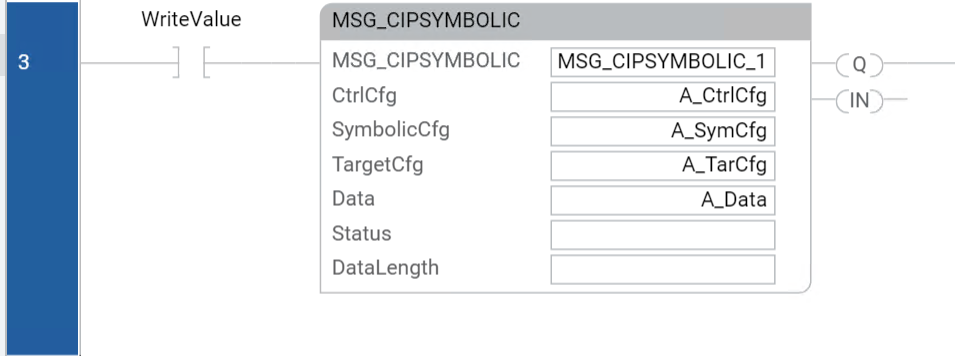
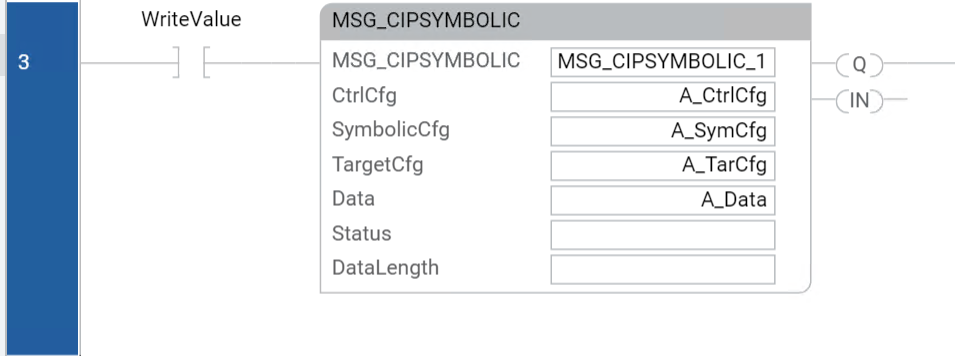
Fornire un feedback
